
Vaše děti potřebují k domácím úkolům přístup k internetu, ale to neznamená, že vám jejich přístup vyhovuje všechno online. Neexistuje žádná technologická náhrada za řádný dohled dospělých, ale bezplatná služba s názvem Rodinný štít OpenDNS usnadňuje rodičům blokovat veškerý obsah pro dospělé pomocí jediného vylepšení.
Pokud chcete trochu větší kontrolu, můžete si založit účet OpenDNS Home Internet Security a blokovat obsah pouze pro dospělé, například věci jako malware a pirátské weby. Tato možnost znamená nastavení bezplatného účtu a několik dalších konfiguračních kroků, ale poskytuje vám velkou kontrolu nad tím, které weby jsou blokovány a které jsou povoleny. Nevýhoda: funguje pouze ve vaší domácí síti, takže není užitečná pro mobilní zařízení, jako je Family Shield.
Jak obě tyto služby fungují a jak je nastavit.
Jak funguje blokování DNS
PŘÍBUZNÝ: Co je DNS a mám použít jiný server DNS?
OpenDNS je alternativní server DNS . Servery DNS překládají adresy URL - například howtogeek.com - na adresy IP. Váš počítač se nemůže připojit k webu, aniž by neznal adresu IP. Je to něco jako telefonní seznam - místo toho, abyste si museli pamatovat spoustu číselných sekvencí pro přístup na webové stránky, stačí říct svému počítači název webu a vyhledá vám číselnou adresu.
Většina lidí používá jakoukoli službu DNS, kterou nabízí jejich poskytovatel internetu, ale servery DNS svého počítače (nebo sítě) můžete kdykoli změnit. Možnosti třetích stran, jako je OpenDNS, nabízejí vyšší rychlost nebo jiné funkce, jako je filtrování obsahu. Pokud nastavíte rodičovskou kontrolu OpenDNS, při pokusu o přístup na omezený web se zobrazí následující obrazovka.
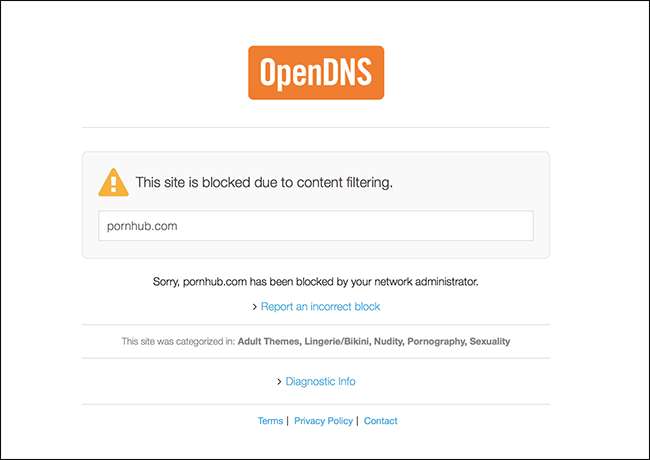
Existují dva způsoby, jak začít: jeden jednoduchý, jeden komplexní. Rodinný štít OpenDNS umožňuje blokovat veškerý obsah pro dospělé změnou serveru DNS na vašich zařízeních nebo routeru doma. Nastavení by mělo trvat jen několik minut.
Pokud chcete trochu větší kontrolu, můžete si založit účet OpenDNS Home Internet Security a blokovat obsah pouze pro dospělé, například věci jako malware a pirátské weby. Tato možnost znamená nastavení bezplatného účtu a několik dalších konfiguračních kroků, ale poskytuje vám velkou kontrolu nad tím, které weby jsou blokovány a které jsou povoleny. Nevýhoda: funguje pouze ve vaší domácí síti, takže není užitečná pro mobilní zařízení, jako je Family Shield.
Jak obě tyto služby fungují a jak je nastavit.
Jednoduchá možnost: Rodinný štít OpenDNS
Pokud většinou chcete blokovat porno, Rodinný štít OpenDNS kryl jsi Tato předkonfigurovaná služba blokuje weby pro dospělé a lze ji snadno nakonfigurovat stejně jako přepínání adres DNS. Zde jsou adresy, které potřebujete použít:
- 208.67.222.123
- 208.67.220.123
Překontrolovat náš konečný průvodce změnou vašeho serveru DNS naučit se, jak to udělat na routeru a různých zařízeních. Konfigurovat to na úrovni routeru znamená napsat IP adresu vašeho routeru, vyhledat nastavení DNS a použít výše uvedené IP adresy místo výchozí. Konfigurace na vašem zařízení se obvykle provádí v nastavení sítě, ale kde přesně to závisí na vašem zařízení; znovu, této příručce stojí za kontrolu.
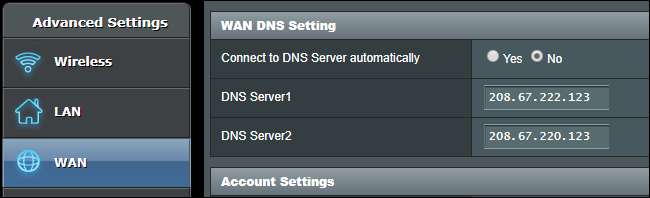
Doporučuji to nastavit jak na routeru, tak v nastavení sítě zařízení vašeho dítěte. Tímto způsobem je zablokován každý počítač ve vaší domácí síti a zařízení vašeho dítěte zůstane blokováno mimo váš dům.
S touto metodou je velký háček: blokuje všechny hlavní porno stránky, ale neblokuje weby sociálních sítí, jako je Reddit a Tumblr, přičemž oba mají na sobě spoustu porna. K blokování webů, jako jsou tyto, budete muset použít pokročilejší verzi OpenDNS níže.
Možnost Uber-přizpůsobitelné: OpenDNS Home Internet Security
Pokud blokování obsahu pro dospělé nestačí, podívejte se OpenDNS Home Internet Security . Tato služba vám umožňuje přihlásit se k účtu a blokovat celé kategorie obsahu, což vám dává spoustu kontroly.
Nevýhoda: tato služba funguje pouze ve vaší vlastní síti. To je pravděpodobně důvod, proč OpenDNS tuto službu v našem mobilním věku příliš netlačí, ale stále je tu pro ty, kteří chtějí podrobnou kontrolu nad svými domácími sítěmi.
První krok: Nastavení účtu a vaší sítě
Nejprve musíte vytvořte si účet OpenDNS Home Internet Security . Ujisti se použijte zabezpečené heslo , protože tato služba bude neustále sledovat vaši domácí IP adresu.
Jakmile nastavíte svůj účet, zobrazí se domovská stránka backendu OpenDNS, který vypadá trochu jako stará škola. Na tom nezáleží: klikněte na možnost „Přidat síť“.
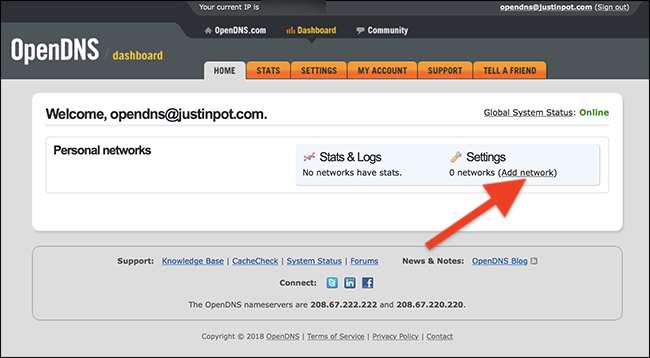
Zobrazí se vaše externí IP adresa - začněte kliknutím na „použít tuto“.
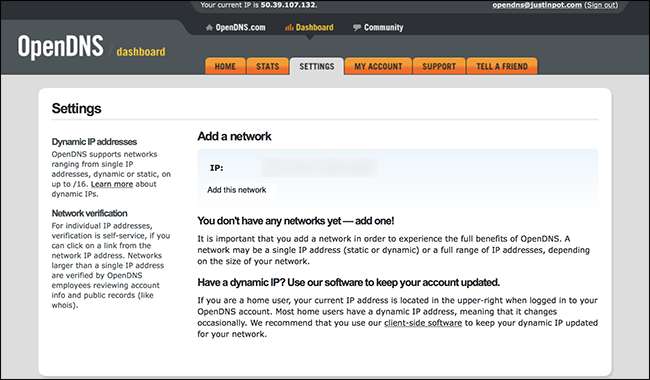
Pokud jste konkrétně nezaplatili za statickou IP adresu, pravděpodobně ji nemáte. Naštěstí OpenDNS nabízí software pro sledování vaší měnící se adresy - stačí jej nainstalovat na jeden z počítačů ve vaší domácnosti a zajistí, aby OpenDNS fungoval na všech ostatních.

Software už nemůže být jednodušší: stačí jej nainstalovat a přihlásit a vaše IP adresa bude aktualizována pro OpenDNS.

Nejlepší je spustit to na stolním počítači, protože nechcete neustále poskytovat OpenDNS s IP adresou všech míst, která navštěvujete. Pokud používáte pouze notebooky, jednoduše zavřete software, když odcházíte z domu.
Krok dva: Konfigurace blokování
Klikněte na síť, kterou jste právě vytvořili, a zobrazí se vám čtyři úrovně filtrování:
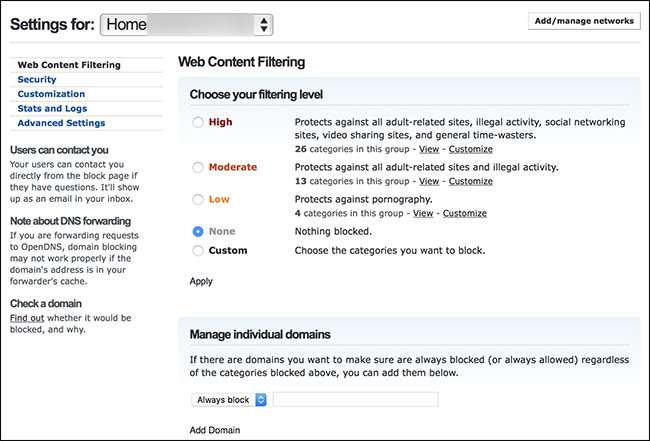
Zde je oficiální přehled toho, co tyto možnosti blokují:
- Vysoký : Chrání proti všem webům souvisejícím s dospělými, nelegální aktivitě, webům sociálních sítí, webům pro sdílení videa a běžným ztrátám času.
- Mírný Chrání před všemi weby souvisejícími s dospělými a nelegální činností.
- Nízký Chrání před pornografií.
- Žádný Nic není blokováno.
Pravděpodobně je nejjednodušší vybrat jednu z těchto čtyř a poté kliknutím na „Přizpůsobit“ nakonfigurovat blokované kategorie podle svých představ.
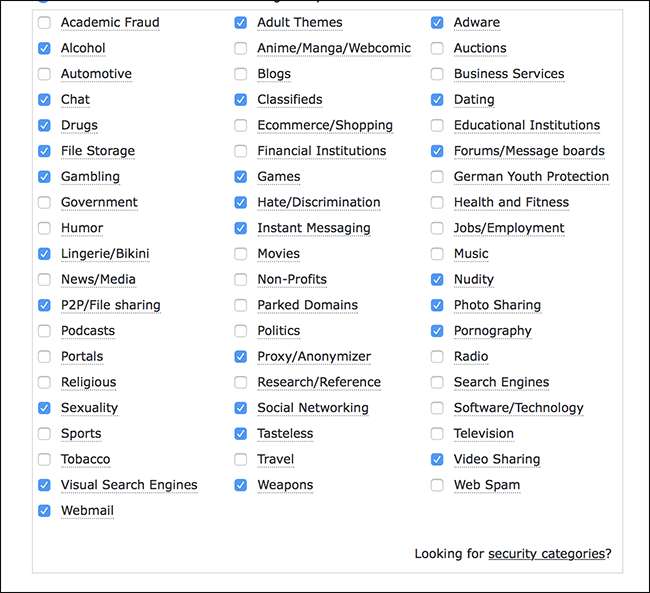
Najdete řadu kategorií, které chcete blokovat, od P2P přes hraní her až po sociální média. Udělejte si čas na konfiguraci věcí podle svých představ.
Pokud existují konkrétní weby, které byste také chtěli blokovat, můžete to také udělat. Zde je příklad, jak zabránit konkrétnímu kanadskému technologickému novináři, aby nepoškodil vaše děti, například:
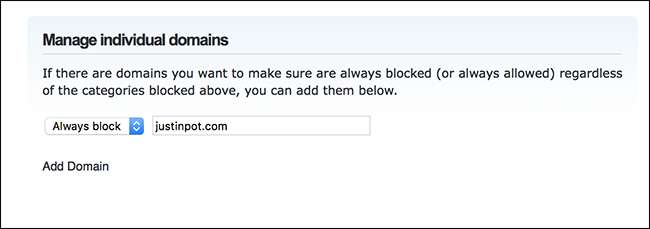
Upozorňujeme, že blokování je založeno na ničem: buď musíte zablokovat celý web, nebo žádný. Pro stránky jako Reddit a Tumblr (které jsou plné pornografie kromě pornografického obsahu) je to nešťastné, protože jediným způsobem, jak zabránit dětem v pornu na těchto sociálních sítích, je úplně je zablokovat. Toto je klíčová slabost blokování na základě DNS a bohužel neexistuje skutečný způsob, jak to obejít: stačí se rozhodnout.
Udělejte si čas na to, abyste si věci nakonfigurovali podle svých představ - je tu toho hodně, co byste se měli zabývat, a kdykoli se ukáže, že je něco otravné, můžete věci kdykoli změnit.
Krok třetí: Nakonfigurujte směrovač nebo zařízení
Nyní musíte skutečně nastavit síť nebo zařízení pro používání OpenDNS. Zde jsou adresy IP, které potřebujete použít - najdete je také ve spodní části řídicího panelu.
- 208.67.222.222
- 208.67.220.220
Tyto adresy můžete nastavit na úrovni routeru nebo zařízení; Překontrolovat náš konečný průvodce změnou vašeho serveru DNS naučit se, jak to udělat na routeru a různých zařízeních. Rychlý přehled: Konfigurace na úrovni routeru znamená napsat IP adresu vašeho routeru, vyhledat nastavení DNS a použít výše uvedené IP adresy místo výchozí. Konfigurace na vašem zařízení se obvykle provádí v nastavení sítě, ale kde přesně to závisí na vašem zařízení; znovu, této příručce stojí za kontrolu.
Toto obejděte na svém osobním počítači
Jestli chceš vaše počítač pro přístup k webům pro dospělé, ehm , vzdělávací důvody, můžete to udělat. Jednoduše změňte adresu DNS ve svém osobním zařízení na jinou - Google DNS je jednoduchá alternativa . To zruší blokování na úrovni routeru, což vám umožní mít nefiltrovaný internet, zatímco přístup vašeho dítěte zůstane blokován.
Uvědomte si však, že vaše děti by to mohly stejně snadno udělat samy. Jediným způsobem, jak to zastavit, je neposkytnout dětem heslo správce pro všechny počítače, které používají ... což je pravděpodobně stejně dobrý nápad.
Fotografický kredit: obrázek jfk /Shutterstock.com







